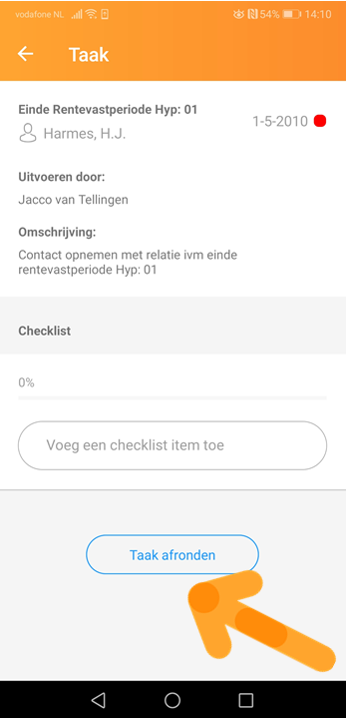...
In dit scherm heb je een aantal mogelijkheden met betrekking tot je taken:
| Table of Contents | ||||||||||
|---|---|---|---|---|---|---|---|---|---|---|
|
Zoeken in de takenlijst:
Bovenin het zoekscherm kun je een omschrijving van een taak invullen om deze op te gaan zoeken:
...
Bestaande taken bekijken:
Door een taak aan te klikken kun je de taak openen:
...
Door op de naam van de relatie te klikken ga je automatisch naar de klantenkaart van die relatie.
Een checklist toevoegen aan een taak:
Als je een checklist toe wilt voegen aan een taak dan dien je dit als volgt te doen:
...
Stap 3: Je zelf aangemaakte checklist onderdelen zijn nu klaar om afgewerkt te worden. Dit kun je doen door er een vinkje voor te zetten.
Een taak afronden:
Als de taak afgewerkt is en je wilt hem voltooien/afronden dan kun je dit als volgt doen:
...
Stap 2: Klik op de knop "Taak afronden"
De taak zal nu uit het overzicht verdwijnen. In jeuw Assu Assu® pakket zal deze taak nu tussen je afgewerkte taken te vinden zijn.
Een nieuwe taak aanmaken:
Hoe je een nieuwe taak aanmaakt/toevoegt kunt u hier lezen.
Filteren in het takenoverzicht:
Rechts bovenin je takenoverzicht zie je een filtertje staan. Als je daarop klikt opent er een schermpje waarin je een aantal filters aan kunt brengen.
...
Gebruikers: | Hier heb je een overzicht van alle gebruikers. Je dient naar beneden te scrollen om iedereen te zien!! |
Zoeken op taken met een bepaalde datum:
Door op het kalendertje achter het zoekgedeelte te klikken kun je voor een bepaalde datum aangeven dat je daarvoor de taken wilt zien:
...